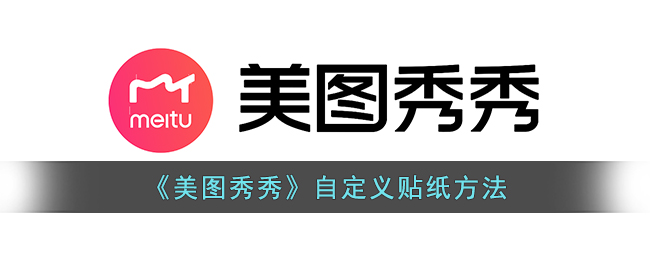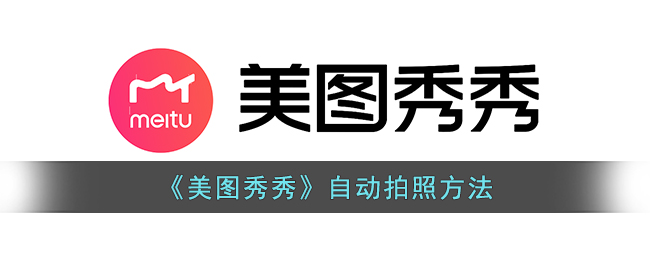《美图秀秀》怎么裁剪一寸照片 美图秀秀裁剪一寸照片教程
2022-12-19 11:23:44小编
《美图秀秀》怎么裁剪一寸照片?在美图秀秀app中不仅为大家提供了拍摄证件照的功能,同时如果用户不想要拍摄新照片,也可以将自己以往的证件照直接在软件内裁剪成一寸照,相信很多小伙伴都不知道该如何操作,接下来小编就为大家带来了美图秀秀裁剪一寸照片教程介绍,有需要的小伙伴不妨跟着一起来看看吧,希望对你有帮助。

美图秀秀怎么裁剪一寸照片?
1、首先打开美图秀秀软件,进入到美图秀秀页面之后点击【证件照】;

2、进入到证件照页面之后有一个【一寸照片】看下面的数字记住中间的数字;

3、然后退回到美图秀秀页面之中点击【图片美化】;

4、然后进入到选择图片的页面中,点击图片;

5、进入到P图的页面之后在功能区点击【编辑】;

6、进入到编辑页面之后,在页面中点击图片上的数字;

7、点击过后把刚才记住的数字填写上去,然后点击【对号】图标;

8、最后就可以裁剪出一寸照片了。